 iTunes の共有ライブラリに外部からアクセスできる Simplify Media の iPhone / iPod touch 向け App を試してみました。
iTunes の共有ライブラリに外部からアクセスできる Simplify Media の iPhone / iPod touch 向け App を試してみました。
従来の Simplify Media で PC / Mac 間でできたことが、WiFi や 3G 経由の iPhone からもできるということで、自宅のサーバに入れてある音楽ライブラリに、外出中の iPhone からアクセスして曲を聴くなんてことができるわけです。これは使うしかないですよ。
まずは、Simplify Media software を iTunes ライブラリがある PC / Mac にインストールします。ダウンロードページからファイルを落として、あとはインストール処理をするだけ。
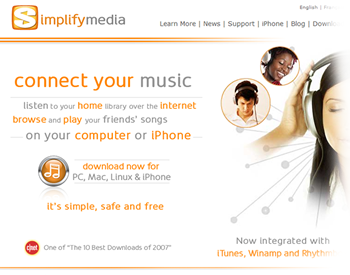

インストールは特に難しくもないので、次へを押していきましょう。
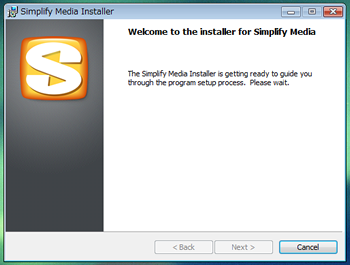
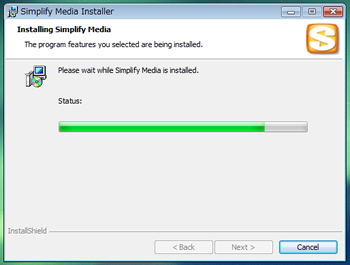
インストールが終わったら、スクリーンネームとパスワードを設定します。その後でコンピュータ名等を聞かれるので、それも入力していきます。
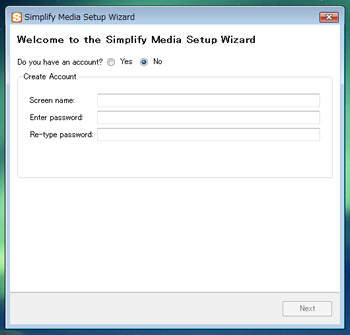
セットアップが完了すると、Simplify Media software が共有ライブラリを作成して、ストリーミングの準備を始めます。Windows Vista 等ではファイアウォールの警告が出るかもしれませんが、許可しときましょう。ライブラリ内の曲数が多いと少し時間かかるみたいです。しばらく待ちましょう。
完了すると、Windows の場合は、タスクバーに表示される、Simplify Media software のアイコンをクリックして表示されるステータス表示 (Status) に、共有可能な曲の数などが教示されます。
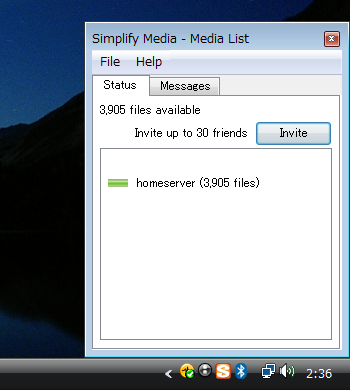
同時に、iPhone (iPod Touch) にも App を入れておきましょう。iTunes App Store からダウンロード (iTunes が立ち上がります)します。
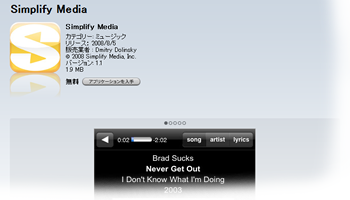
ここまでくれば後は iPhone 側の設定をするだけ。インストールした Simplify Media を立ち上げます。最初は設定画面が表示されるので、先ほど PC 側で設定したスクリーンネームとパスワードを入力しましょう。
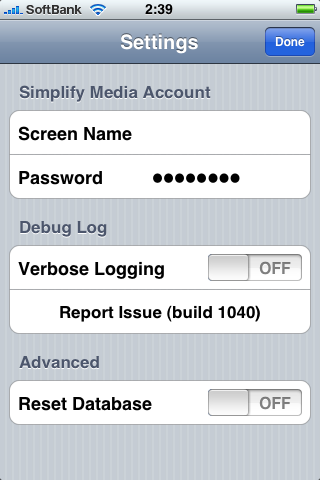
すると、通信が始まって、PC 側で作成した共有ライブラリの名前が表示されるはずです。メニューを進んでいくと、共有されたプレイリスト等が表示されます。さらにプレイリストを開けばそこには曲名が。
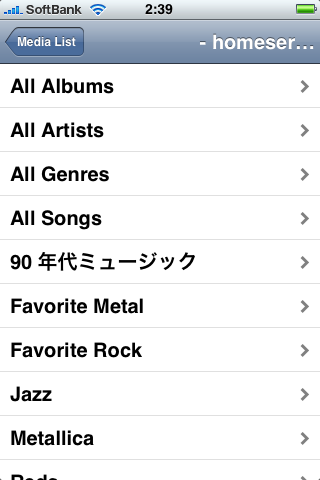
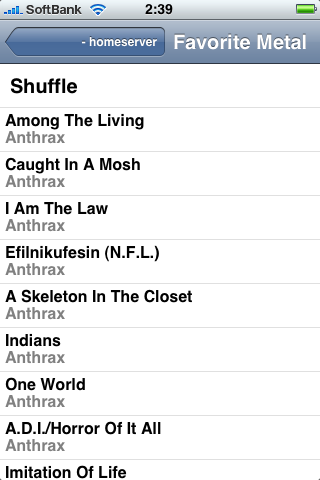
再生すると、こんな感じ。
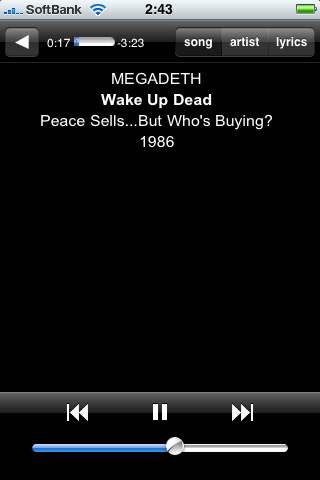
上部のメニューで、アーティスト情報なども閲覧できます。いい感じ。
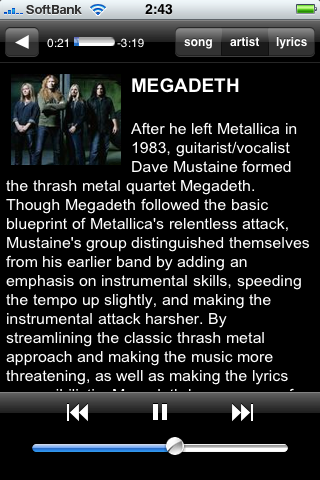
WiFi はもちろん、3G 経由でも試してみましたが、そんなに音質も悪くないし、いんじゃないでしょうか。電波が弱いと、どうなるかわからないですけど。
ちなみに、iTunes が入っている PC は立ち上げとかないとだめなのでご注意を。それから、ライブラリは友達とかとも共有できます。友人の方にも Simplify Media が入っていないといけないですが、 Simplify Media のステータス表示部分にある、「Invite」 で招待すれば OK。30人まで招待できます。
共有したライブラリはストリーミングされるだけなので、大本のファイルをいじられたり、ダウンロードされることはないので、その辺は安心です。
しかし、iPhone は 3G で通信できるので、こういう自宅と外で通信してなんかするみたいなソフトでは真価を発揮しますね。最近、Evernote を iPhone でも使い始めたんですが、こいつもすげー便利でちょっとハマってます。







